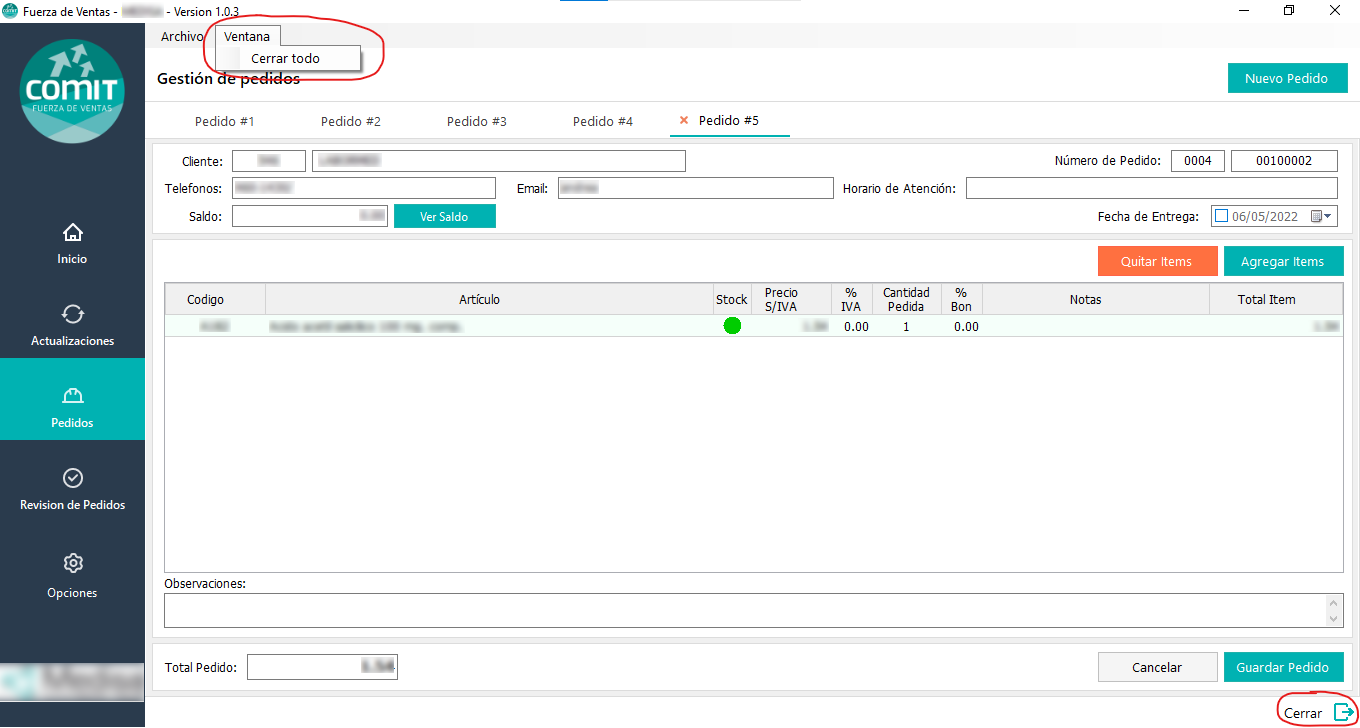¶ Objetivo
El objetivo de esta aplicación es reforzar las ventas de la empresa haciendo una gestión de pedidos entre la aplicación y el sistema ComIT, sin necesidad de tener conexión a internet.
¶ Pre-requisitos
????????????????
¶ Instalación
Haga clic en el siguiente enlace para descargar la aplicación:
Descargar
¶ Login
Al abrir la aplicación tenemos una pantalla de login para ingresar con un vendedor registrado en ComIT, debemos completar con el CUIT de la Empresa, el Nombre de Usuario y la Contraseña.

¶ Inicio
En la pantalla de inicio nos encontramos con una barra lateral izquierda que presenta el icono de la aplicación, sus operaciones (Inicio, Actualizaciones, Pedidos, Revisión de pedidos, Opciones) y el logo de la empresa donde se usará. Por otro lado, en a barra lateral derecha tenemos los productos que ofrece Main Solution.
En la barra superior tenemos un título con la sección actual donde nos encontramos y a su derecha las fechas de última actualización y transmisión.
Por último tenemos la sección principal donde vuelven a aparecer las mismas opciones de la barra lateral izquierda con una breve explicación de cada una de ellas.
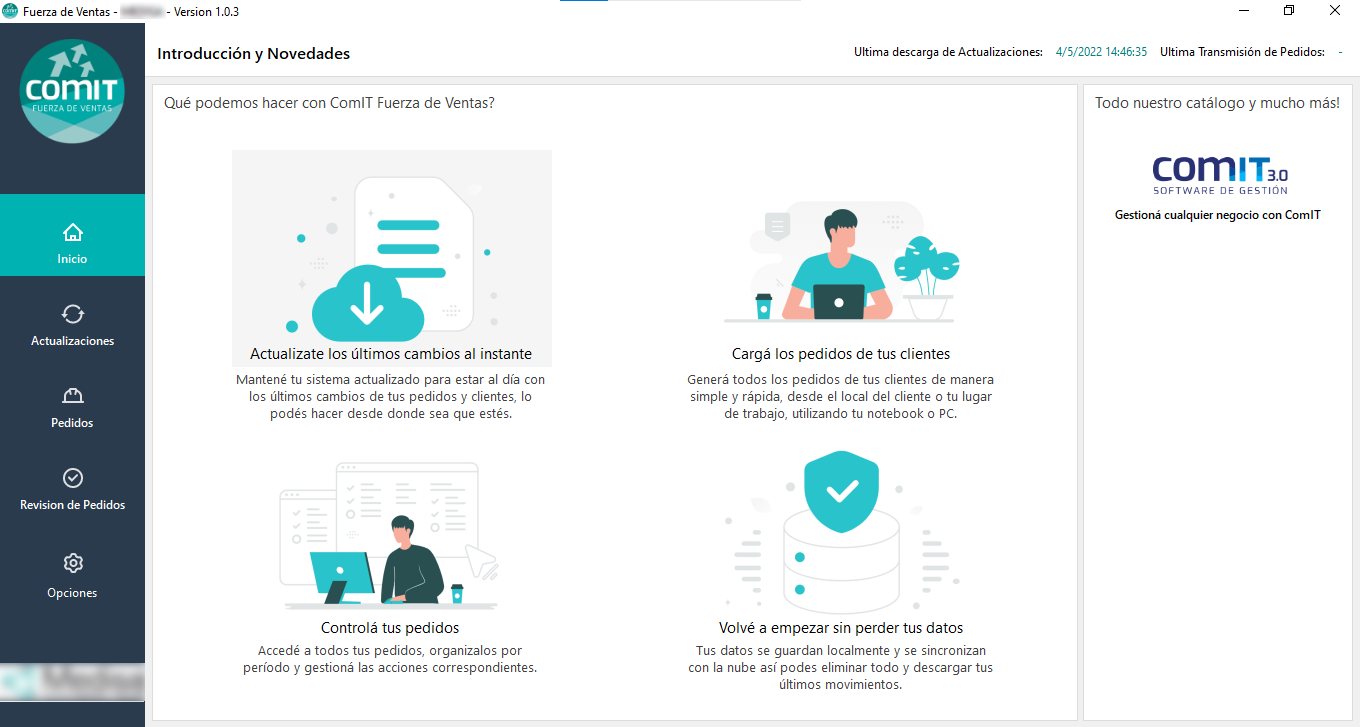
¶ Actualizar datos
En este formulario el vendedor puede traer los clientes, artículos y saldos actualizados desde ComIT por si ocurrió alguna modificación en dicho sistema. Para hacerlo, debemos hacer clic en el botón Descargar Ahora y esperar.

Una vez completa la descarga, nos informará con Actualización Completada.

¶ Gestionar pedidos
En esta sección nos encontramos en la parte superior derecha con Nuevo Pedido que nos permite cargar varios pedidos a la vez, se nos abrirá una pestaña Pedido # cada vez que lo pulsamos.
Luego debemos ingresar el código o razón social del cliente al que le cargaremos el pedido para traer toda su información: Teléfonos, Email, Horario de Atención y el Saldo. A su derecha tenemos el Número de Pedido (incluye Sucursal y Número de Comprobante) que se actualiza cuando guardamos el pedido y la Fecha de Entrega que podemos modificar en caso de ser necesario.
Debajo tenemos los artículos del pedido con la información que definimos al agregarlo, las Observaciones generales del pedido y el Total. Por último podemos Cancelar el pedido que estamos creando o Guardarlo.
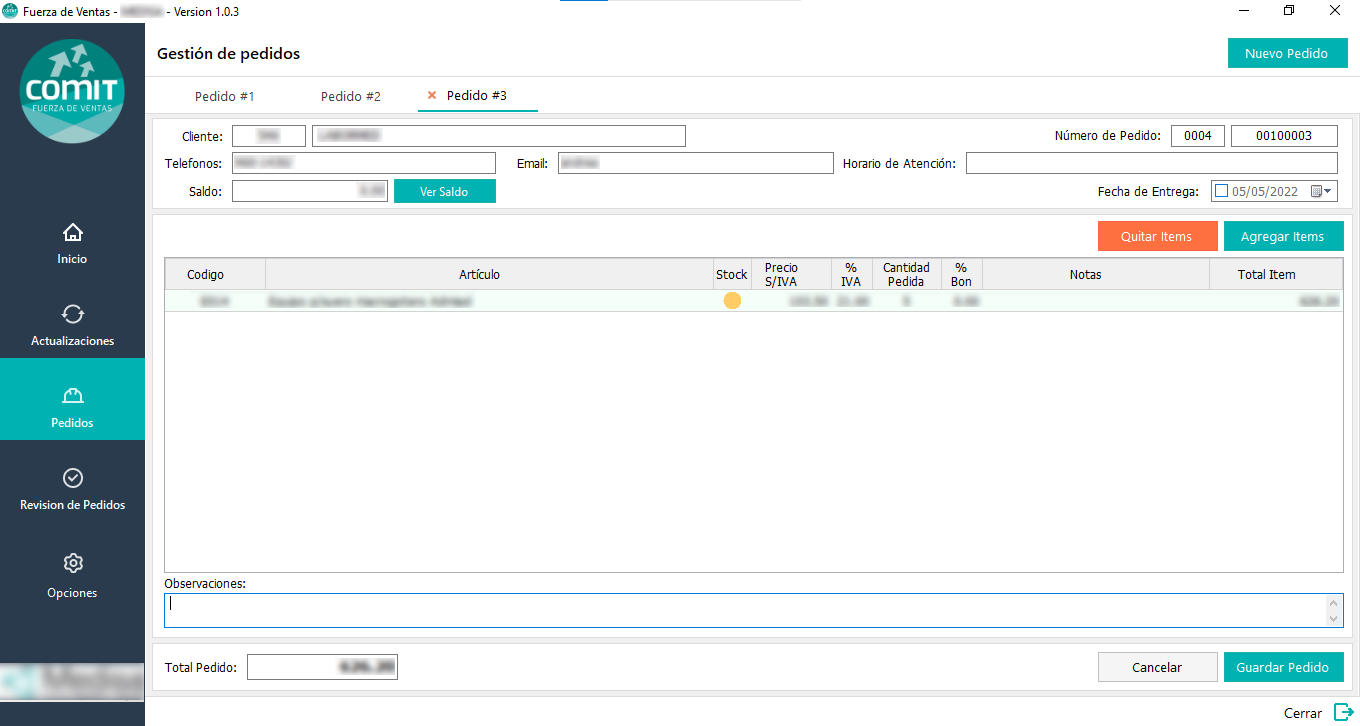
¶ Saldo
Haciendo clic en Ver Saldo puedo ver la información de las facturas asociadas al cliente: Fecha, Tipo, Punto de Venta, Numero Comprobante, Importe.
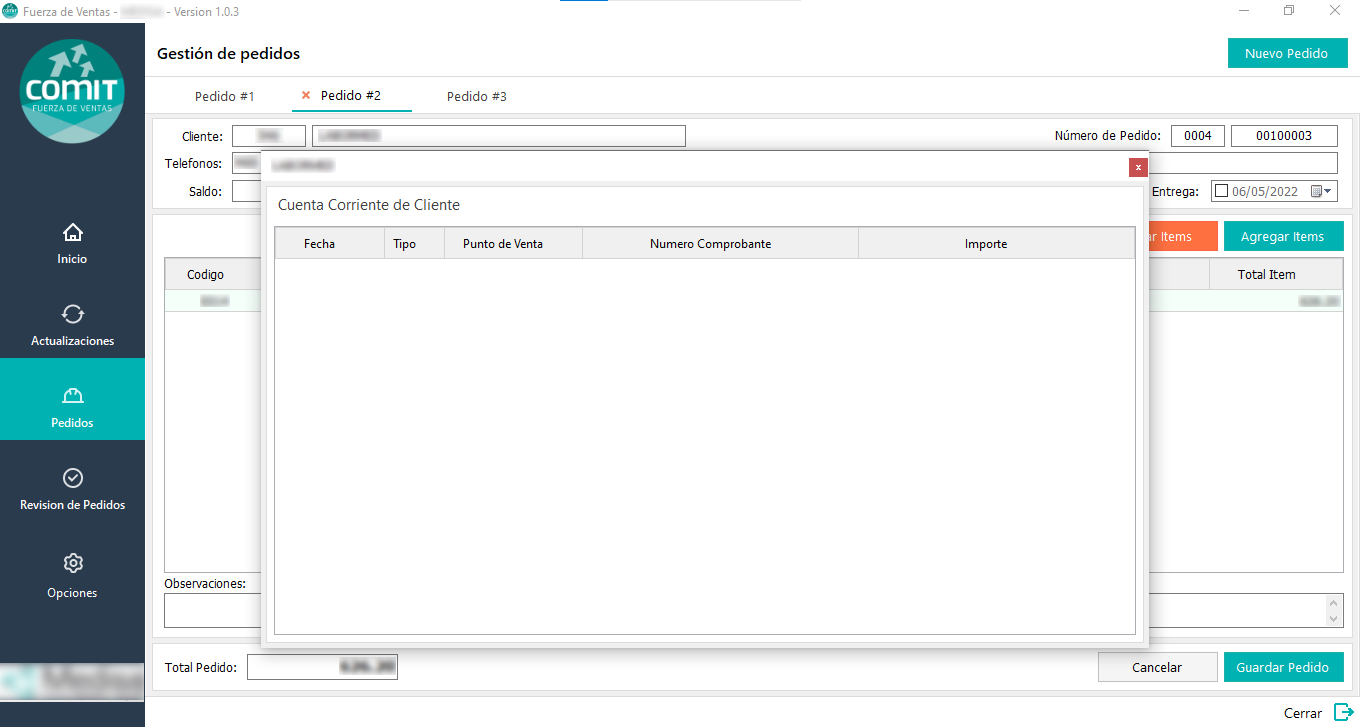
¶ Carga de Artículos
Luego de cargar al cliente nos aparecerá automáticamente una ventana para cargar artículos donde debemos buscarlo ingresando su código o su nombre y donde veremos la cantidad exacta de stock (Existencia), el Precio sin IVA, Porcentaje de IVA aplicado y Precio con IVA. Al seleccionarlo e ir pasando pulsando la tecla Enter podemos completar: Cantidad y Notas además de poder modificar el Precio sin IVA que ya estaba fijado.
El artículo que agregamos lo podemos eliminar haciendo clic en el botón Quitar Items o podemos seguir agregando más apretando Agregar Items.
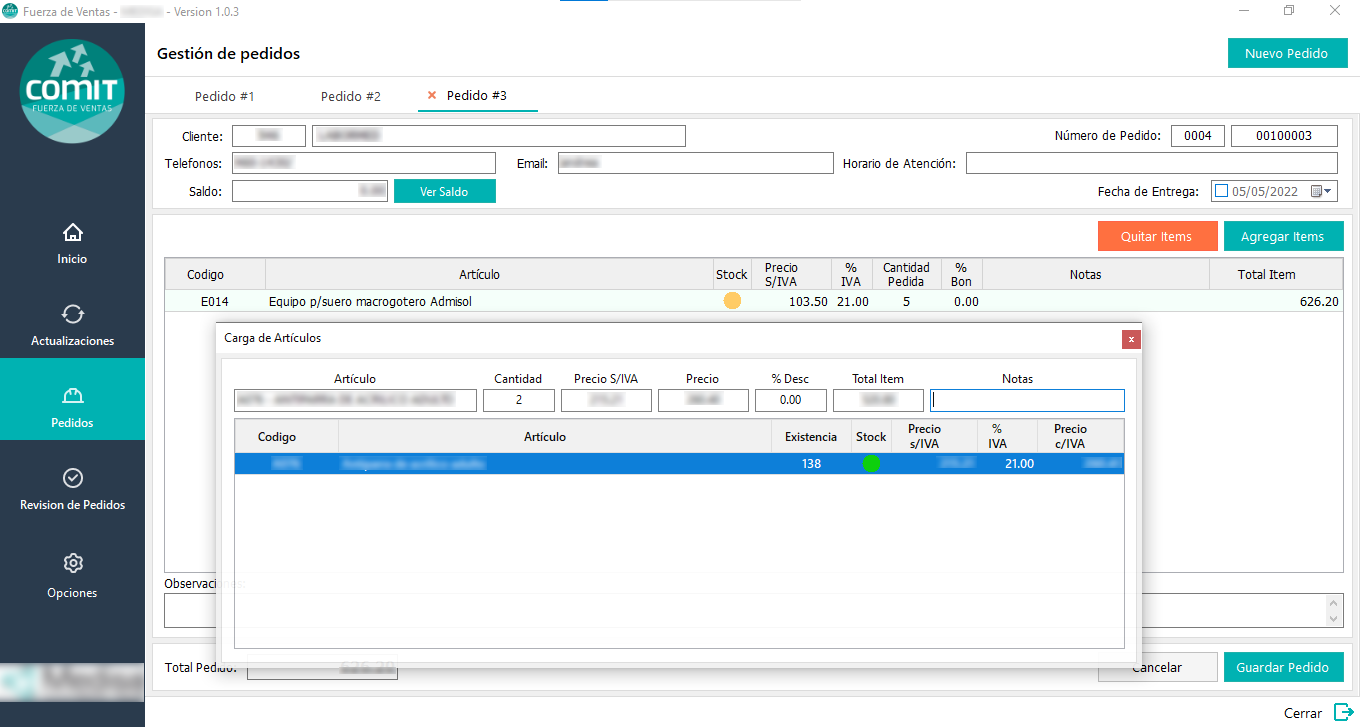
¶ Revisar pedidos
En esta sección podemos completar los filtros de fecha Desde y Hasta además de Incluir pedidos ya transmitidos (aquellos que fui cargando localmente en la aplicación y ya envié a ComIT) para poder visualizarlos al hacer hacer clic en Mostrar Pedidos.
Una vez cargados los pedidos podemos modificarlo haciéndole doble clic o apretando Modificar. La otra opción es eliminar todo el pedido con el botón Eliminar.
Luego de revisar los pedidos, lo último es hacer clic en Transmitir Pedidos para enviar todos al ComIT de ese cliente.

¶ Opciones
Apretando en Opciones se nos desplegará un menú superior

¶ Cambiar Contraseña
????????????????
¶ Mantenimiento de Base de Datos
Esta opción también puede accederse desde Inicio haciendo clic en Volvé a empezar sin perder tus datos y nos permite eliminar diferentes datos como:
- Pedidos anteriores a una fecha especificada
- Todos los clientes y sus pedidos
- Todos los artículos y sus pedidos
- El vendedor que se está utilizando en la aplicación, sus clientes y sus pedidos
- Todo
Al hacer clic en Comenzar Proceso debemos esperar que se complete la operación y volver a ingresar para descargar los últimos cambios.

¶ Ver Novedades
Esta pantalla nos aparecerá cada vez que iniciemos la aplicación a menos que seleccionemos No volver a Mostrar hasta la Próxima Actualización y en ella se irán reflejando los cambios que se produjeron en cada versión.
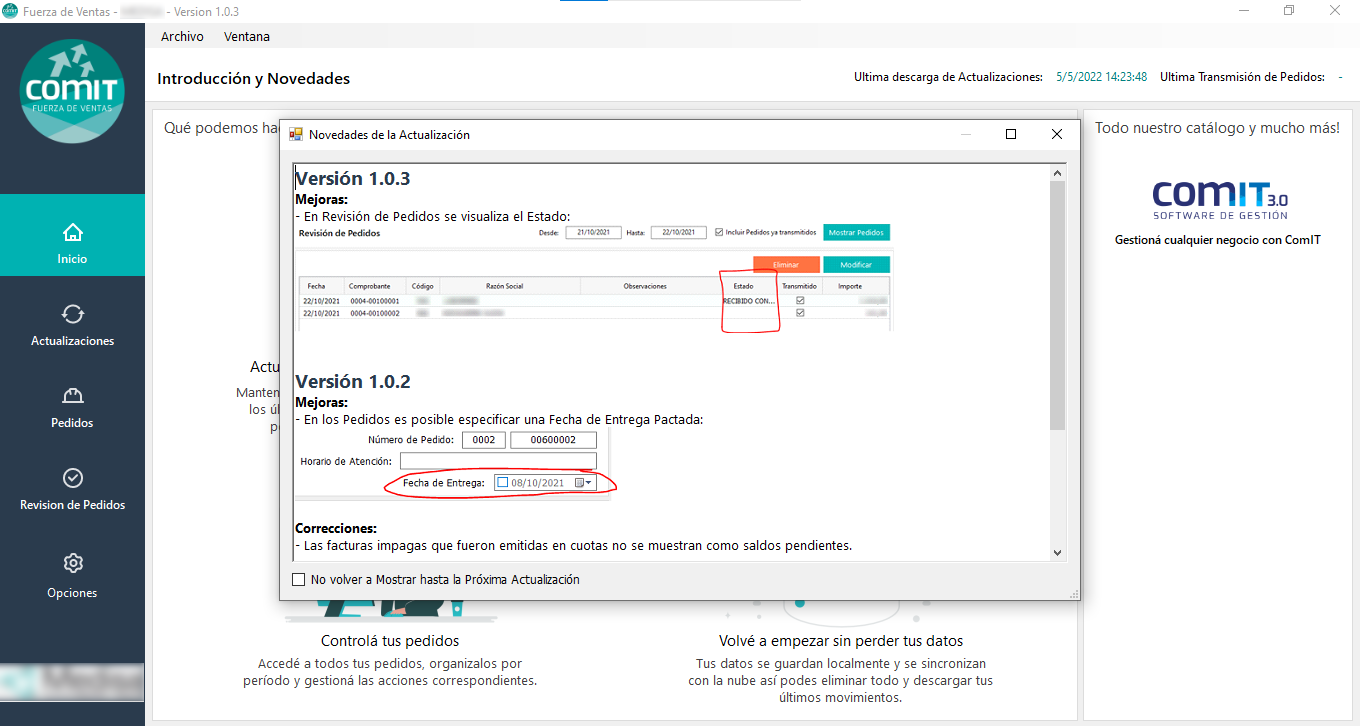
¶ Configurar Impresora
Para poder imprimir los pedidos que tenga cargados en la aplicación.
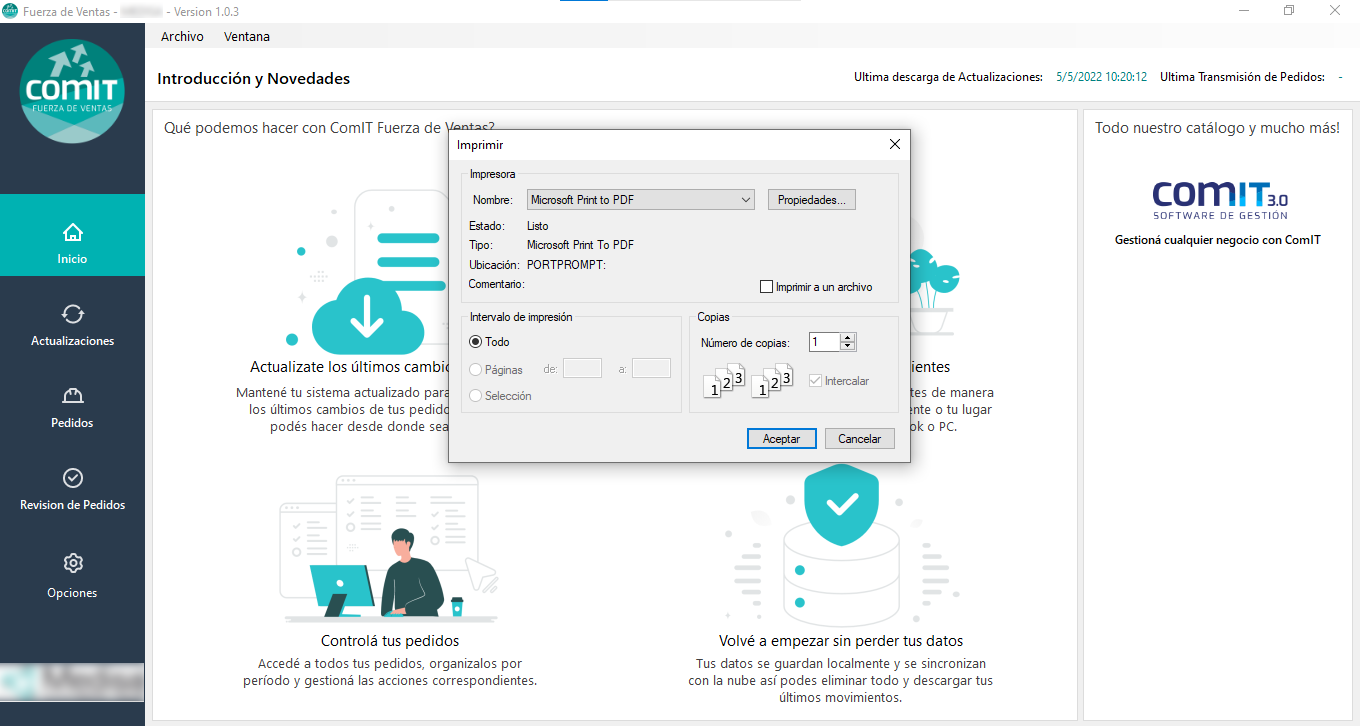
¶ Cerrar todo
Si tengo varias pestañas con Pedidos y la aplicación empieza a funcionar lento, podemos cerrarlas haciendo clic en Cerrar todo o el Cerrar que se encuentra abajo a la derecha. Ambas opciones cerrarán todos los pedidos.